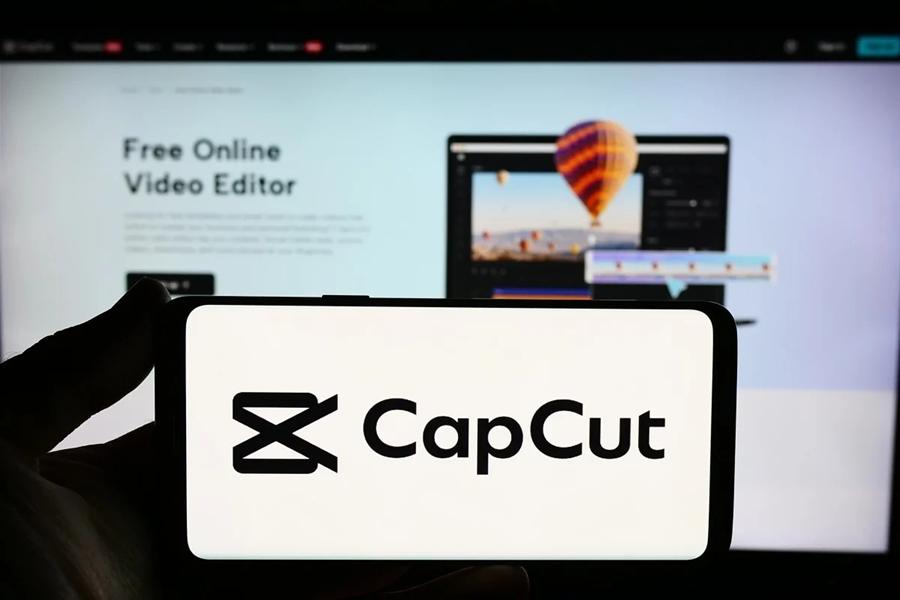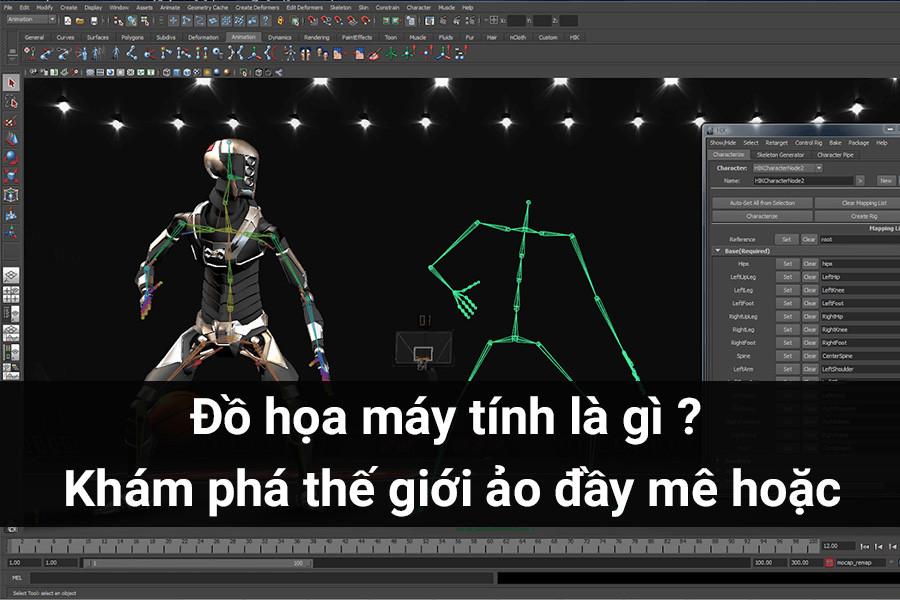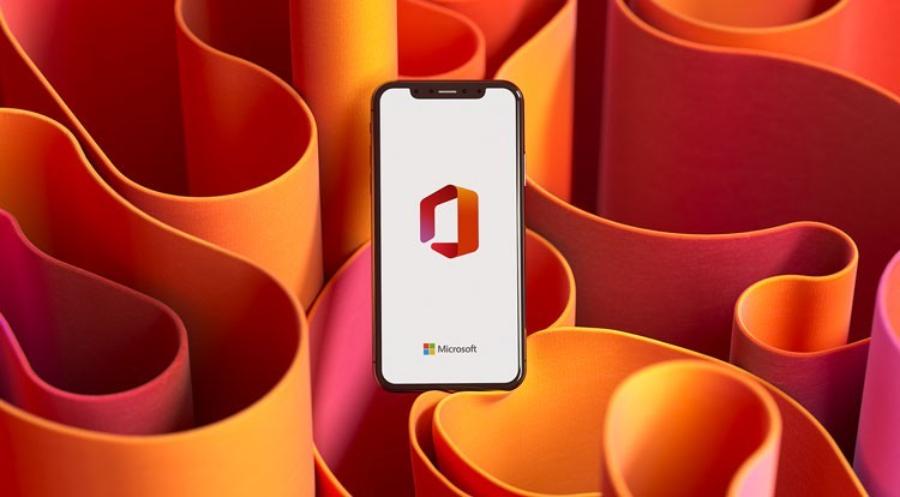Sản Phẩm Bán Chạy
Khám Phá 10 Mẹo Để Tạo Nên Thiết Kế Canva Hoàn Hảo
Với sự phát triển của công nghệ, nhiều công cụ thiết kế trực tuyến đã ra đời, và Canva chính là một trong những lựa chọn hàng đầu. Được thành lập vào năm 2013, Canva đã nhanh chóng thu hút hàng triệu người dùng nhờ tính năng dễ sử dụng, kho mẫu phong phú và khả năng tùy biến cao. Với Canva, bất kỳ ai cũng có thể tạo ra những sản phẩm thiết kế đẹp mắt, từ bài đăng mạng xã hội đến brochure hay thuyết trình. Trong bài viết này, hãy cùng Sadesign khám phá 10 mẹo hữu ích để tạo nên những thiết kế Canva hoàn hảo, giúp bạn truyền tải thông điệp một cách hiệu quả nhất.
Nội dung
- 1. Tạo bố cục với grids (lưới)
- 2. Sử dụng Frames để cắt ảnh thành các hình
- 3. Sắp xếp và nhóm các phần tử
- 4. Khóa vị trí của các phần tử
- 5. Điều chỉnh độ trong suốt của các phần tử
- 6. Thêm đường link
- 7. Ảnh động, GIF và Video
- 8. Chọn một phong cách đang mốt
- 9. Tìm kiếm và lọc các phần tử
- 10. Tạo một bản sao cho thiết kế của bạn
- 11. Kết luận
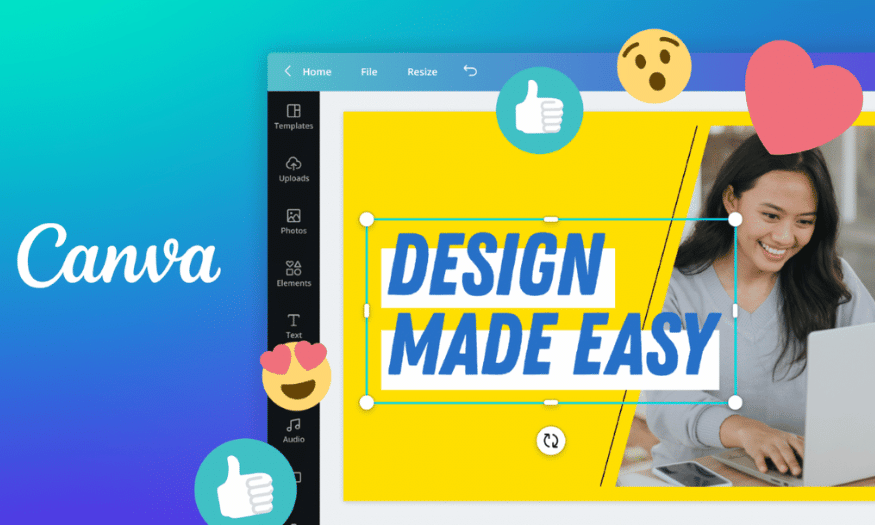
Với sự phát triển của công nghệ, nhiều công cụ thiết kế trực tuyến đã ra đời, và Canva chính là một trong những lựa chọn hàng đầu. Được thành lập vào năm 2013, Canva đã nhanh chóng thu hút hàng triệu người dùng nhờ tính năng dễ sử dụng, kho mẫu phong phú và khả năng tùy biến cao. Với Canva, bất kỳ ai cũng có thể tạo ra những sản phẩm thiết kế đẹp mắt, từ bài đăng mạng xã hội đến brochure hay thuyết trình. Trong bài viết này, hãy cùng Sadesign khám phá 10 mẹo hữu ích để tạo nên những thiết kế Canva hoàn hảo, giúp bạn truyền tải thông điệp một cách hiệu quả nhất.
1. Tạo bố cục với grids (lưới)
Khi bước vào thế giới thiết kế, một trong những yếu tố quyết định sự thành công của sản phẩm chính là bố cục. Việc sử dụng grids (lưới) trong Canva không chỉ là một phương pháp tiện lợi mà còn là một nghệ thuật trong việc tạo ra sự cân đối và hài hòa cho các yếu tố trong thiết kế. Grids hoạt động như một khung giúp bạn định hình không gian, cho phép bạn dễ dàng sắp xếp hình ảnh, đồ họa, và màu sắc một cách hợp lý và thu hút.
Bạn có thể tìm thấy tính năng này trong phần Elements ở bên trái màn hình. Khi bạn kéo xuống mục Grids, một loạt các định dạng khác nhau sẽ hiện ra, từ đơn giản đến phức tạp. Nếu bạn muốn tiết kiệm thời gian, hãy sử dụng thanh tìm kiếm để tìm cụm từ “grids”. Việc sử dụng grids giúp bạn dễ dàng tạo ra những bố cục độc đáo mà không cần lo lắng về sự mất cân đối. Thậm chí, bạn có thể thử nghiệm với các lưới khác nhau để xem cái nào phù hợp nhất với ý tưởng của mình.
Một ví dụ điển hình là việc sử dụng grid 2×2 cho một bài đăng trên Instagram. Đây là một cách tuyệt vời để chia sẻ nhiều hình ảnh hoặc thông điệp trong cùng một không gian nhỏ. Bạn có thể thả đồ họa, hình ảnh, hoặc thậm chí là văn bản vào từng ô của grid và thay đổi màu sắc theo ý thích. Điều này không chỉ giúp bài đăng của bạn trở nên sinh động hơn mà còn thu hút ánh nhìn của người xem một cách hiệu quả. Sau khi hoàn thành thiết kế, nếu bạn không cần thiết kế lưới nữa, hãy nhớ xóa nó đi để tạo không gian cho các yếu tố khác. Grids là một công cụ mạnh mẽ để tạo ra những thiết kế hoàn hảo, giúp bạn bắt đầu hành trình sáng tạo của mình.
2. Sử dụng Frames để cắt ảnh thành các hình
Frames là một trong những tính năng thú vị và sáng tạo của Canva, cho phép bạn cắt hình ảnh thành nhiều hình dạng khác nhau. Không chỉ nâng cao tính thẩm mỹ, việc sử dụng frames còn giúp thiết kế của bạn trở nên độc đáo và nổi bật hơn trong mắt người xem. Để bắt đầu, bạn chỉ cần kéo xuống phần Frames hoặc tìm kiếm “Frames” trong mục Elements, và chọn một khung hình mà bạn cảm thấy phù hợp nhất với phong cách của mình.
Sau khi chọn xong frame, bạn có thể tải ảnh lên Canva thông qua mục Uploads hoặc lựa chọn từ kho ảnh có sẵn trong phần Photos. Mặc dù phiên bản Canva Pro cung cấp nhiều lựa chọn hơn, nhưng phiên bản miễn phí cũng không thiếu hình ảnh chất lượng cao. Bạn có thể dễ dàng kéo và thả hình ảnh vào frame đã chọn, tạo ra những hình ảnh độc đáo và dễ nhìn. Việc này không chỉ giúp bạn tiết kiệm thời gian mà còn khiến cho quá trình thiết kế trở nên thú vị hơn.
Khi đã có hình ảnh trong frame, bạn có thể điều chỉnh kích thước hoặc vị trí của nó theo ý muốn. Bạn có thể phóng to, thu nhỏ, hoặc di chuyển khung hình để đạt được hiệu ứng mong muốn. Hãy thử kết hợp nhiều frames với các hình dạng khác nhau để tạo ra những thiết kế bất ngờ. Sự sáng tạo không có giới hạn trong Canva, và việc sử dụng frames sẽ giúp bạn thể hiện được phong cách cá nhân một cách rõ nét. Đừng ngần ngại thử nghiệm với những hình dạng đa dạng để khám phá khả năng sáng tạo của bản thân và làm cho thiết kế của bạn trở nên ấn tượng hơn bao giờ hết.

3. Sắp xếp và nhóm các phần tử
Trong quá trình thiết kế, việc sử dụng nhiều yếu tố khác nhau là điều không thể tránh khỏi. Để tạo ra một mẫu thiết kế đẹp mắt và chuyên nghiệp, việc sắp xếp và nhóm các phần tử là rất quan trọng. Canva cung cấp cho bạn khả năng sắp xếp các phần tử chỉ bằng vài cú nhấp chuột. Bạn có thể nhấp chuột phải vào một phần tử và chọn Send Backward hoặc Bring Forward để điều chỉnh vị trí của nó trên lớp thiết kế. Tính năng này rất hữu ích khi bạn muốn đảm bảo rằng các yếu tố quan trọng nhất luôn được hiển thị ở vị trí nổi bật.
Ngoài ra, việc nhóm các phần tử cũng là một cách hiệu quả để quản lý thiết kế của bạn. Sau khi chọn những phần tử cần thiết, hãy chọn Group trên thanh công cụ phía trên hoặc sử dụng phím tắt Ctrl + G (Cmd + G trên máy Mac). Việc nhóm này cho phép bạn di chuyển, chỉnh sửa, hoặc sao chép nhiều phần tử cùng một lúc, giúp tiết kiệm thời gian và công sức. Điều này đặc biệt hữu ích khi bạn làm việc trên các dự án lớn cần nhiều yếu tố khác nhau.
Khi hoàn thành thiết kế, bạn cũng có thể dễ dàng hủy nhóm các phần tử nếu cần thiết. Việc sắp xếp và nhóm các yếu tố không chỉ giúp bạn dễ dàng quản lý thiết kế mà còn tạo ra sự chuyên nghiệp cho sản phẩm cuối cùng. Hãy tận dụng những tính năng này để mang lại sự chỉnh chu cho các thiết kế của bạn. Thực tế, việc sắp xếp hợp lý không chỉ giúp bạn làm việc hiệu quả hơn mà còn tạo ra những sản phẩm đẹp mắt, thu hút sự chú ý của người xem và truyền tải thông điệp một cách rõ ràng.
4. Khóa vị trí của các phần tử
Một trong những tính năng hữu ích nhất của Canva khi làm việc với nhiều yếu tố là công cụ khóa (Lock). Tính năng này cho phép bạn giữ nguyên vị trí của các phần tử trong thiết kế, tránh việc vô tình thay đổi hoặc di chuyển chúng trong quá trình chỉnh sửa. Điều này đặc biệt quan trọng khi bạn đã sắp xếp các yếu tố một cách hoàn hảo và không muốn làm hỏng sự cân bằng của thiết kế.
Để khóa một phần tử, bạn chỉ cần chọn thành phần đó, sau đó nhấp vào biểu tượng Lock ở góc trên cùng bên phải của thanh công cụ. Nếu bạn muốn khóa nhiều thành phần cùng lúc, hãy giữ phím Shift trên bàn phím và nhấn vào từng phần tử cần thiết, sau đó thực hiện tương tự để khóa chúng. Tính năng này không chỉ giúp bạn làm việc hiệu quả hơn mà còn đảm bảo rằng các yếu tố quan trọng không bị thay đổi khi bạn thực hiện các chỉnh sửa khác.
Nếu bạn muốn mở khóa các phần tử đã chọn, chỉ cần nhấp lại vào biểu tượng Lock. Điều này sẽ giúp bạn dễ dàng quản lý thiết kế mà không lo lắng về việc vô tình làm hỏng bố cục của mình. Việc sử dụng tính năng khóa giúp bạn tập trung vào các yếu tố mới mà không phải lo lắng về việc chỉnh sửa những phần đã hoàn thiện.

5. Điều chỉnh độ trong suốt của các phần tử
Một cách tuyệt vời để nâng cao tính thẩm mỹ cho thiết kế của bạn là điều chỉnh độ trong suốt của các phần tử. Kỹ thuật này không chỉ giúp bạn tạo ra những hiệu ứng độc đáo mà còn cho phép bạn điều chỉnh sự tương tác giữa các yếu tố trong thiết kế. Để thực hiện việc này, bạn chỉ cần chọn phần tử mà bạn muốn điều chỉnh, sau đó nhấp vào biểu tượng Transparency (biểu tượng bàn cờ) trên thanh công cụ.
Kéo thanh trượt sang trái để tăng độ mờ của phần tử hoặc sang phải để giảm độ mờ. Tính năng này có thể áp dụng cho nhiều loại phần tử khác nhau, bao gồm nền, văn bản, hình ảnh, và video. Việc điều chỉnh độ trong suốt không chỉ mang lại chiều sâu cho thiết kế mà còn giúp tạo ra những lớp hình ảnh thú vị, làm cho sản phẩm của bạn trở nên hấp dẫn hơn.
Hãy thử nghiệm điều này trên các nền tảng khác nhau, từ việc tạo ra những bức nền mờ ảo cho đến việc làm cho văn bản nổi bật hơn trên hình ảnh. Độ trong suốt có thể là một công cụ mạnh mẽ để chuyển tải cảm xúc và thông điệp của bạn một cách hiệu quả. Bằng cách sử dụng tính năng này, bạn có thể mang lại sự mới mẻ cho thiết kế của mình, khiến nó trở nên bắt mắt và thu hút hơn trong mắt người xem.
6. Thêm đường link
Khi tạo ra một thiết kế kỹ thuật số trong Canva, việc thêm các đường link có thể làm tăng tính tương tác và giá trị của sản phẩm của bạn. Bằng cách cho phép khán giả truy cập vào trang web hoặc tài liệu liên quan, bạn không chỉ cung cấp thêm thông tin mà còn nâng cao trải nghiệm người dùng. Việc này đặc biệt hữu ích cho các bài thuyết trình, tài liệu quảng cáo, hoặc bất kỳ thiết kế nào yêu cầu sự tương tác.
Để thêm đường link, bạn chỉ cần chọn phần tử mà bạn muốn liên kết—đó có thể là chữ, hình ảnh, hoặc video. Nhấp vào biểu tượng hình elip trên thanh công cụ, sau đó chọn biểu tượng đường link. Nhập URL trang web của bạn và nhấp vào Apply để hoàn tất. Quá trình này rất đơn giản và nhanh chóng, giúp bạn dễ dàng kết nối thiết kế của mình với thế giới bên ngoài.
Nếu bạn cần xóa đường link, chỉ cần làm theo quy trình tương tự và bỏ đi URL. Việc này không chỉ giúp thiết kế của bạn trở nên chuyên nghiệp hơn mà còn tạo ra cơ hội cho người xem tìm hiểu thêm về thương hiệu hoặc sản phẩm của bạn. Hãy nhớ rằng, mỗi liên kết đều có thể mở ra một cánh cửa mới cho sự tương tác và kết nối với khán giả, vậy nên hãy sử dụng tính năng này một cách thông minh.
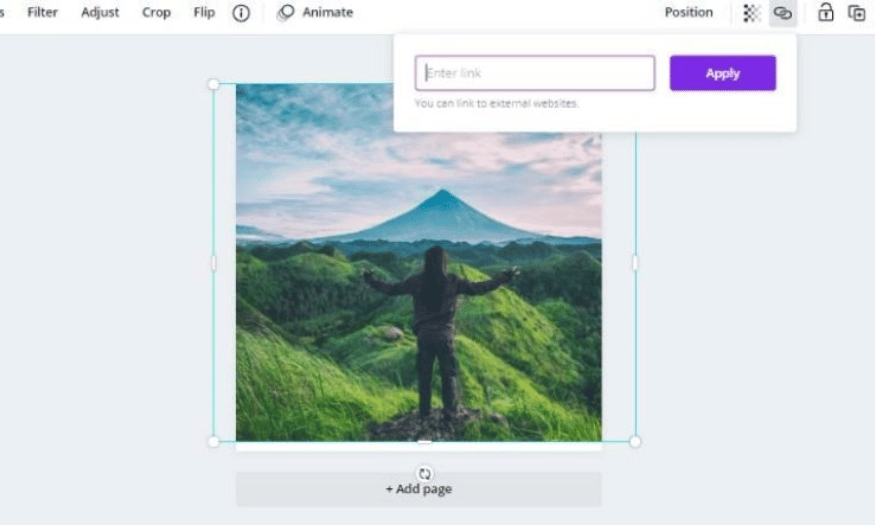
7. Ảnh động, GIF và Video
Sử dụng hình ảnh động có thể là một cách thú vị để làm cho thiết kế của bạn trở nên sống động và hấp dẫn hơn. Canva cho phép bạn tạo ra những hình ảnh động cho hầu hết mọi thành phần, bao gồm chữ, đồ họa, ảnh và video. Điều này không chỉ giúp thu hút sự chú ý của người xem mà còn tạo ra những trải nghiệm thú vị hơn cho khán giả.
Khi bạn tạo một bài đăng trên mạng xã hội hoặc một video quảng cáo, hãy xem xét việc thêm hiệu ứng động cho các phần tử. Để thực hiện điều này, chọn thành phần mà bạn muốn tạo hiệu ứng động và nhấp vào Animate trên thanh công cụ. Từ đây, bạn có thể lựa chọn nhiều loại hiệu ứng khác nhau, từ đơn giản đến phức tạp, tùy thuộc vào phong cách và thông điệp bạn muốn truyền tải.
Sự sáng tạo không có giới hạn khi bạn làm việc với ảnh động và video. Hãy thử nghiệm với các hiệu ứng khác nhau để tìm ra cái nào phù hợp nhất với thiết kế của bạn. Việc sử dụng ảnh động không chỉ làm cho thiết kế trở nên sống động mà còn có thể tạo ra ấn tượng mạnh mẽ trong tâm trí người xem. Đừng ngần ngại khám phá các tính năng này để nâng cao chất lượng thiết kế của bạn.
8. Chọn một phong cách đang mốt
Trong thế giới thiết kế, việc lựa chọn phong cách phù hợp có thể là chìa khóa để tạo ra một sản phẩm ấn tượng và thu hút. Nếu bạn đang cảm thấy bối rối trong việc kết hợp màu sắc và phông chữ, Canva có một giải pháp tuyệt vời cho bạn: các style tạo sẵn. Những phong cách này không chỉ được nghiên cứu kỹ lưỡng mà còn phản ánh các xu hướng thiết kế hiện đại, giúp bạn dễ dàng tạo ra những sản phẩm nổi bật và chuyên nghiệp.
Để khám phá các phong cách này, bạn chỉ cần chuyển đến tab Style trong menu thanh bên trái. Tại đây, bạn sẽ tìm thấy một loạt các kiểu dáng khác nhau, từ những bảng màu tươi sáng đến các kết hợp phông chữ thanh lịch. Việc áp dụng một trong những phong cách này không chỉ tiết kiệm thời gian mà còn giúp bạn tự tin hơn trong việc lựa chọn màu sắc và phông chữ. Cảm giác rằng bạn đang theo kịp xu hướng thiết kế sẽ giúp bạn nâng cao giá trị của sản phẩm, tạo ấn tượng mạnh mẽ trong mắt người xem.
Nếu bạn muốn có sự linh hoạt hơn, Canva còn cho phép bạn chọn riêng các yếu tố màu sắc và phông chữ. Chỉ cần vào phần Colors và Fonts để thử nghiệm và tùy chỉnh theo ý thích của bạn. Phong cách thiết kế không chỉ là việc lựa chọn màu sắc; nó còn là cách bạn thể hiện cá tính và thông điệp của mình thông qua từng chi tiết nhỏ. Bằng cách áp dụng các phong cách đang mốt, bạn không chỉ nâng cấp thiết kế của mình mà còn thể hiện được gu thẩm mỹ riêng biệt.
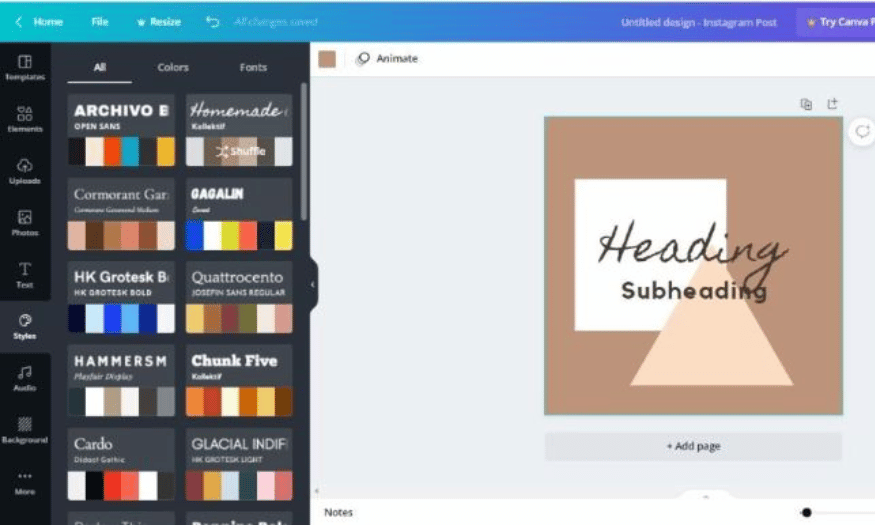
9. Tìm kiếm và lọc các phần tử
Khi làm việc với Canva, khả năng tìm kiếm và lọc các phần tử là một trong những tính năng mạnh mẽ nhất mà bạn có thể tận dụng. Việc này không chỉ giúp bạn tiết kiệm thời gian mà còn giúp bạn dễ dàng tìm thấy những yếu tố phù hợp cho thiết kế của mình. Bạn có thể tìm kiếm không chỉ các phần tử mà còn cả mẫu, ảnh và nhiều yếu tố khác chỉ bằng một vài cú nhấp chuột.
Để bắt đầu, hãy nhập từ khóa liên quan đến yếu tố mà bạn muốn tìm vào tab Elements. Sau đó, nhấp vào biểu tượng Bộ lọc để mở ra các tùy chọn lọc. Tại đây, bạn có thể chọn bộ lọc ưa thích của mình, từ màu sắc, hướng đến hình ảnh động. Điều này đặc biệt hữu ích khi bạn đang tìm kiếm một phong cách cụ thể hoặc muốn phối hợp các yếu tố theo một chủ đề nhất định. Sau khi đã điều chỉnh các bộ lọc, hãy nhấp vào Apply filter để xem kết quả.
Việc tìm kiếm hiệu quả không chỉ giúp bạn tiết kiệm thời gian mà còn mang lại sự sáng tạo trong thiết kế của bạn. Hãy tưởng tượng bạn đang tạo ra một poster sự kiện; việc tìm kiếm các biểu tượng, hình ảnh, và phông chữ phù hợp sẽ giúp bạn nhanh chóng hoàn thiện sản phẩm của mình mà không phải lãng phí thời gian vào những yếu tố không cần thiết. Sự linh hoạt trong việc tìm kiếm và lọc sẽ giúp bạn dễ dàng tạo ra những thiết kế ấn tượng và chuyên nghiệp.
10. Tạo một bản sao cho thiết kế của bạn
Một trong những tính năng tiện lợi của Canva là khả năng tạo bản sao cho thiết kế của bạn. Điều này rất hữu ích khi bạn muốn thử nghiệm với các ý tưởng mới mà không làm ảnh hưởng đến bản gốc. Việc tạo bản sao giúp bạn giữ nguyên thiết kế ban đầu trong khi vẫn có không gian để sáng tạo thêm hoặc chỉnh sửa theo sở thích cá nhân.
Để tạo một bản sao, bạn chỉ cần chuyển đến menu File và chọn Make a copy. Sau khi thực hiện, phiên bản sao sẽ mở ra trong một tab mới, với tên tệp được thêm vào "Copy of". Điều này không chỉ giúp bạn dễ dàng phân biệt bản sao và bản gốc mà còn cho phép bạn tạo ra nhiều phiên bản khác nhau cho cùng một thiết kế. Bạn có thể đặt tên cho từng bản sao để tiện theo dõi và so sánh.
Việc này rất hữu ích khi bạn đang trong quá trình thử nghiệm với nhiều phong cách hoặc bố cục khác nhau. Bạn có thể dễ dàng quay lại thiết kế ban đầu nếu muốn, hoặc sử dụng các phiên bản sao để kiểm tra các ý tưởng mới mà không lo lắng về việc mất đi những gì đã hoàn thành. Nhờ vào tính năng này, bạn có thể thoải mái sáng tạo mà không cần phải lo lắng về việc sửa đổi quá nhiều trên một thiết kế duy nhất.
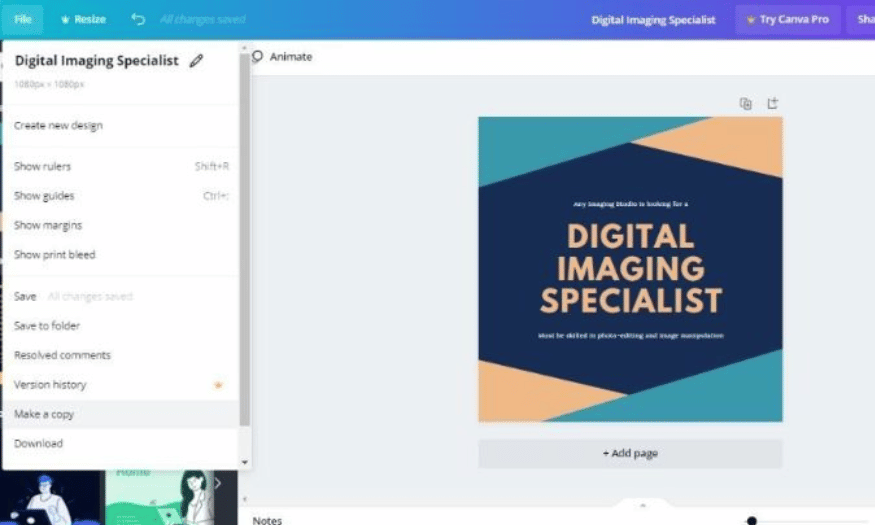
11. Kết luận
Tóm lại, việc tạo ra một thiết kế hoàn hảo trên Canva không chỉ phụ thuộc vào kỹ năng, mà còn vào việc áp dụng những mẹo và thủ thuật đúng cách. Các mẹo này sẽ giúp bạn nâng cao khả năng thiết kế của mình, từ việc lựa chọn màu sắc đến việc sử dụng hình ảnh và phông chữ. Hãy thực hành thường xuyên và không ngừng sáng tạo, bạn sẽ thấy rằng thiết kế không chỉ là công việc mà còn là một nghệ thuật.
Công Ty TNHH Phần Mềm SADESIGN
Mã số thuế: 0110083217